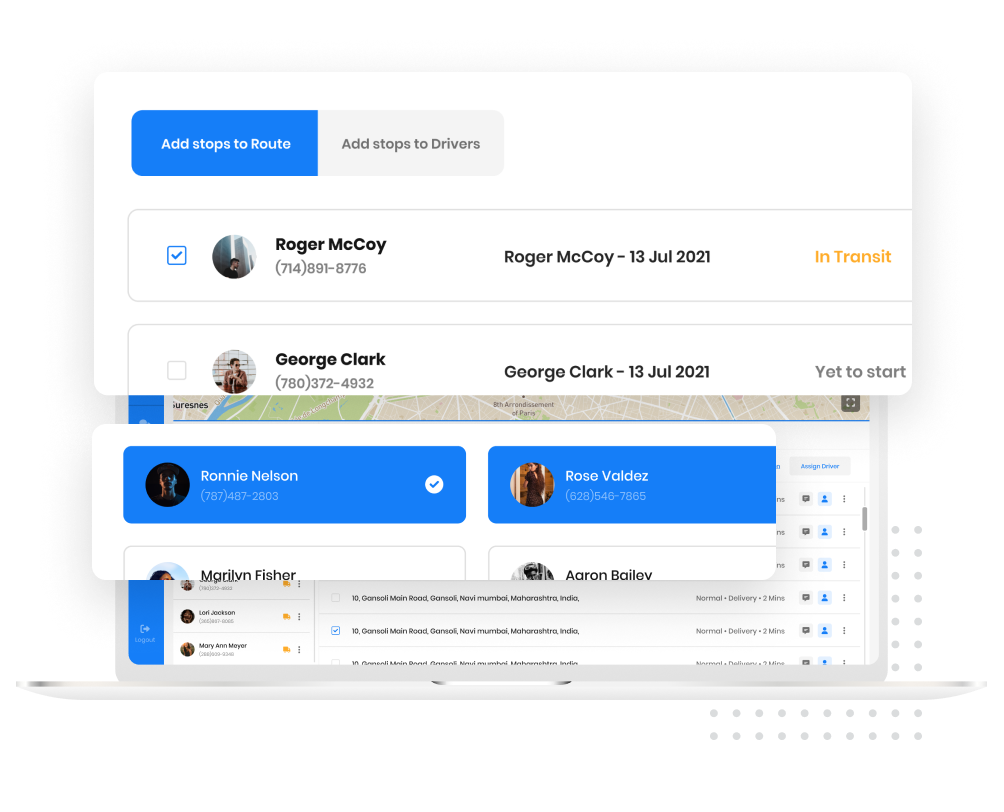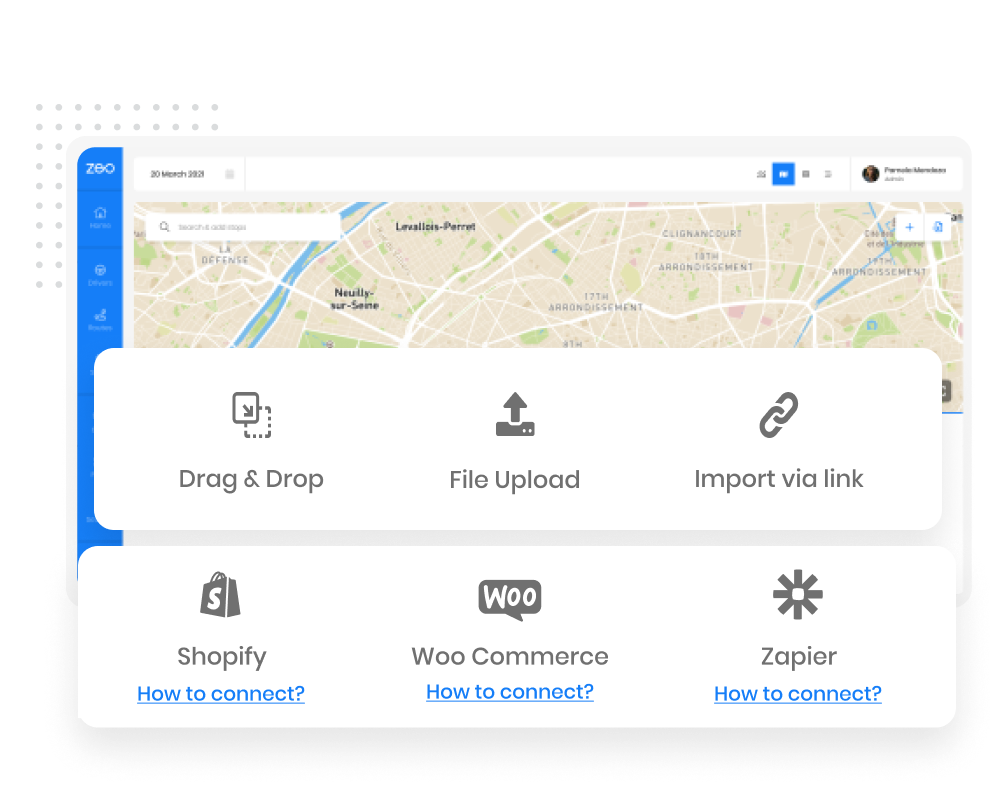500+
Ladenbesitzer
Tausenden
Treiber
Tausenden
Die Lieferungen
Zeo Für Flottenbesitzer
Zeo ist ein Flottenmanagement-Software. Sie können Haltestellen direkt und ohne Programmieraufwand hinzufügen und den Fahrern zuweisen. In 15 Minuten aufgebaut.
-
Verfolgen Sie mehrere Routen – Fleet Tracker
Verfolgen Sie mithilfe eines intuitiven Tab-Layouts mehrere Routen, die für verschiedene Fahrer erstellt wurden.
-
Flottenbesitzer
Sie können jederzeit Haltestellen auswählen, um sie den Fahrern manuell zuzuweisen.
-
Stopps automatisch zuweisen
Sie können alle nicht zugewiesenen Haltestellen auswählen und Zeo weist sie basierend auf dem Standort automatisch allen Ihren Fahrern zu.
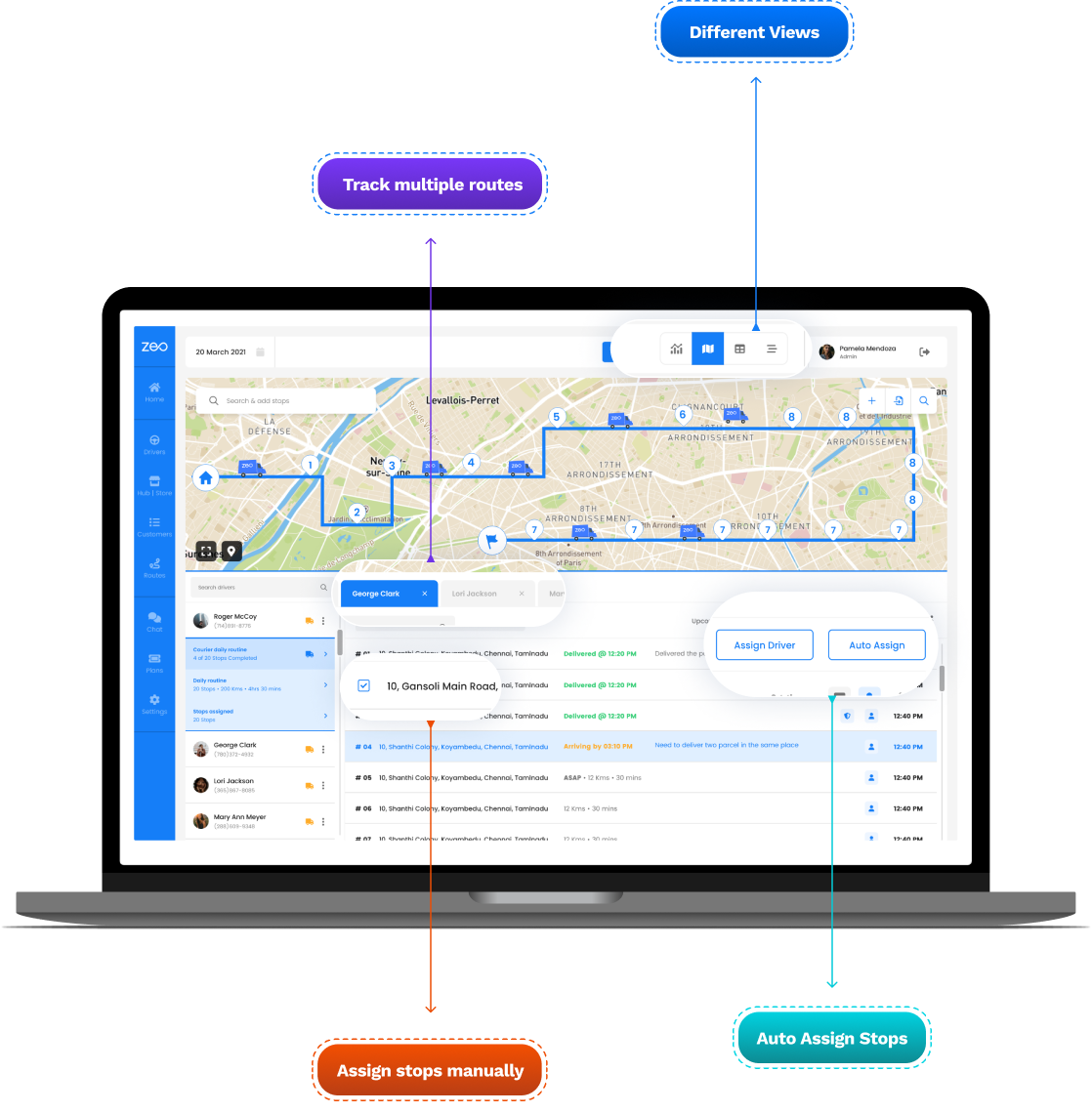
Lieferfortschritt
Sehen Sie den Lieferfortschritt in Echtzeit
Erhalten Sie genaue Updates über den Lieferfortschritt und prüfen Sie, ob ein Fahrer pünktlich ist oder sich leicht verspätet.
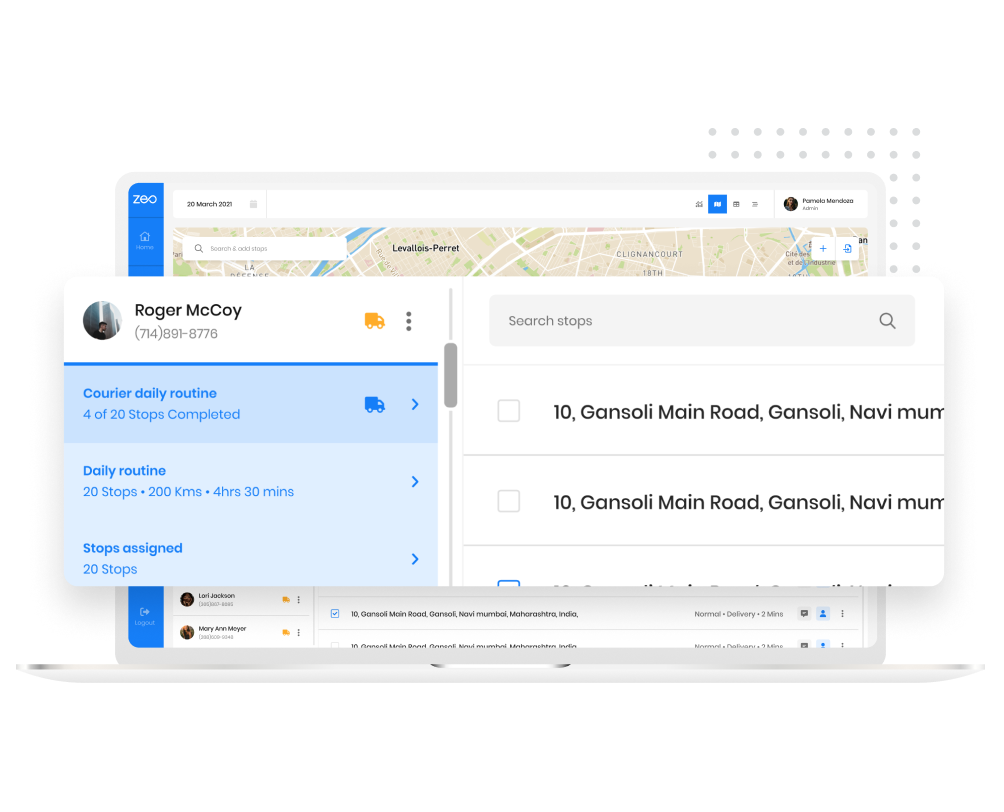
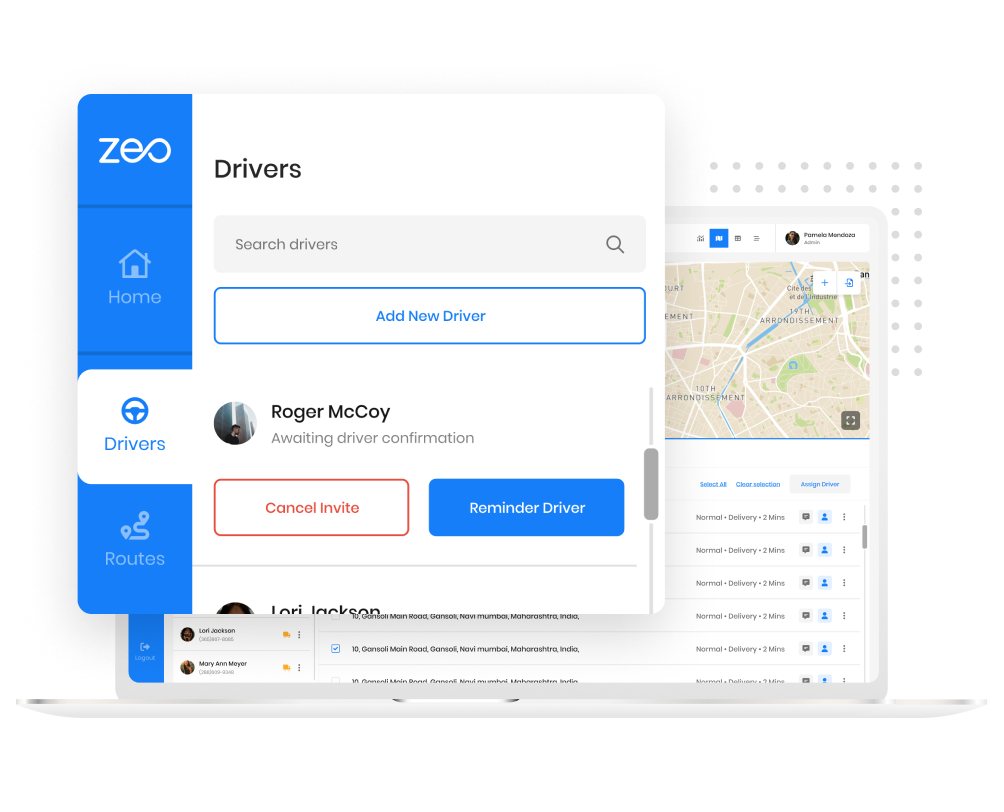
Fahrer zu Sitzplätzen
Sitzplatzbasierte Preise. Es ist nicht erforderlich, individuelle Fahrerpläne zu kaufen
Arbeiten viele Fahrer in verschiedenen Schichten? Müssen Sie die temporäre Kapazität erhöhen? Fahrer scheiden häufig aus? Kaufen Sie jetzt nur noch Sitzplätze und weisen Sie den Fahrern Sitzplätze zu oder entfernen Sie sie, je nachdem, wen Sie auf der Route haben möchten.
Standort der Fahrer-Hubs
Arbeitsbereich für Fahrer und Hubs definieren
Möchten Sie, dass ein Fahrer nur Haltestellen erhält, die zu einem bestimmten Bereich gehören? Definieren Sie nun einfach die Grenzen und stellen Sie sicher, dass die Stopps außerhalb der Grenzen nicht zugewiesen werden.
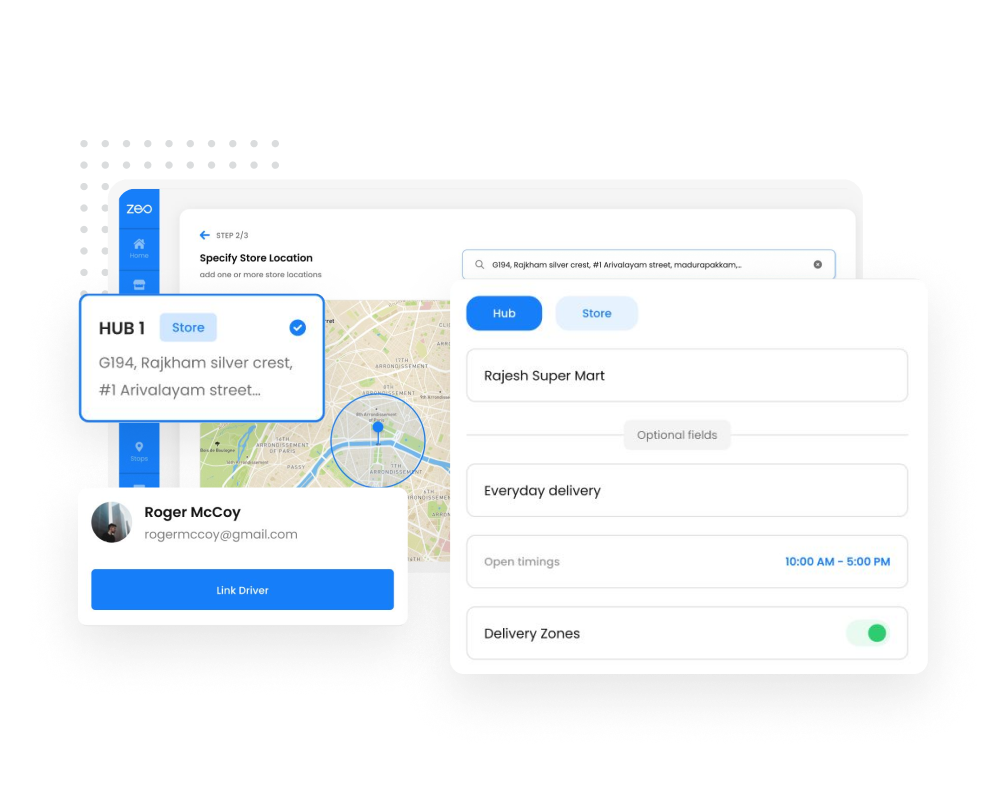
Treiberanalyse
Verbesserte Fahreranalyse zum Teilen der Fahrerleistung
Wissen Sie, welche Fahrer die pünktlichsten Lieferungen durchgeführt haben? Mit welcher Durchschnittsgeschwindigkeit fuhren sie? Wie viele Lieferungen wurden hoch bewertet?
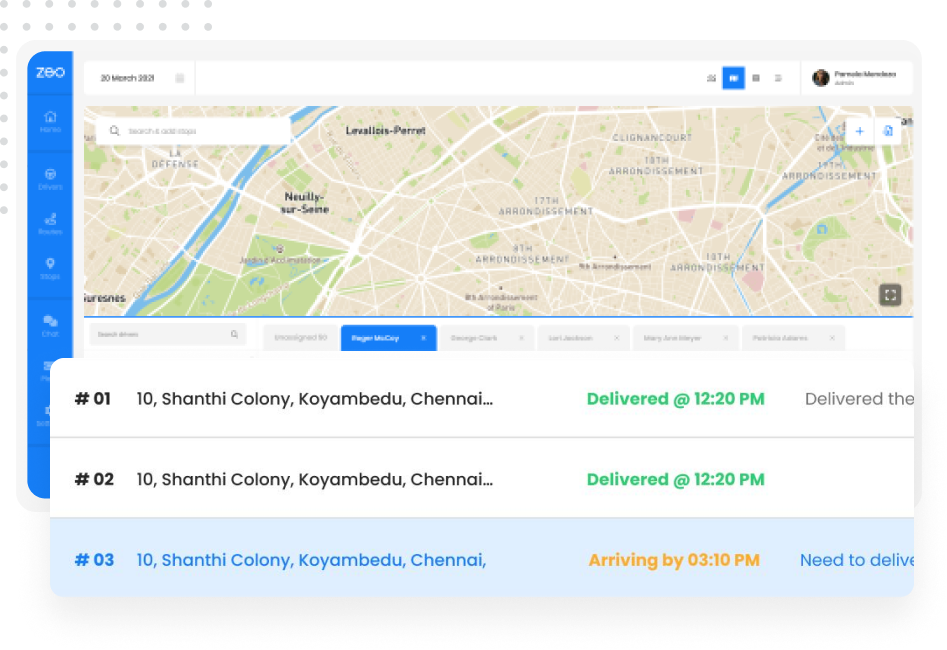
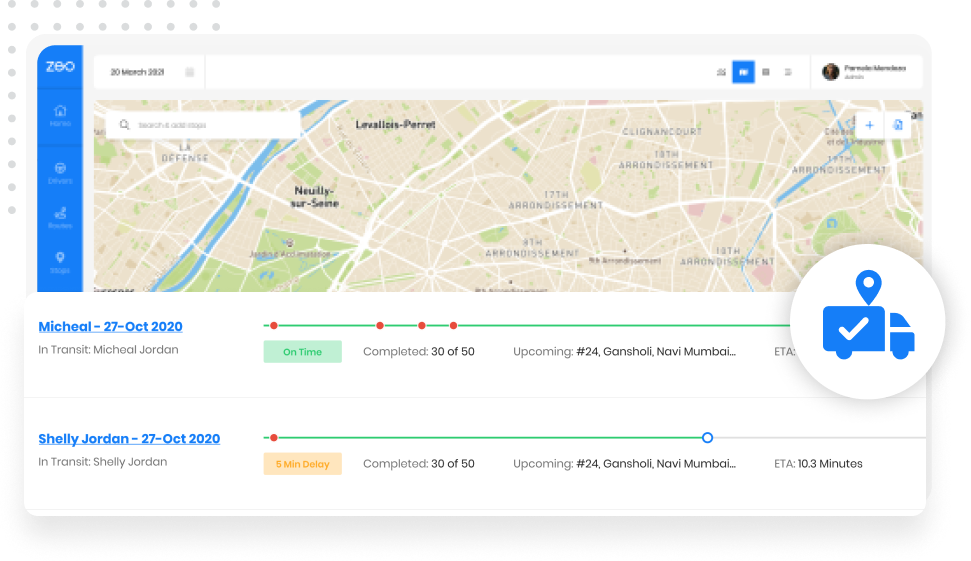
Sichtbarkeit der Lieferung
Senden Sie den Live-Standort direkt an Kunden, um sie über voraussichtliche Ankunftszeiten zu informieren
Erhöhen Sie Ihre Kundenzufriedenheitswerte, indem Sie Transparenz über die Lieferung schaffen. Benachrichtigen Sie Kunden direkt über die voraussichtliche voraussichtliche Ankunftszeit und den aktuellen Standort des Fahrers.